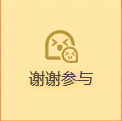【公司介绍】
丝路视觉科技股份有限公司于2000年3月成立,是一家全国知名的视觉科技运用公司,相继在深圳、上海、北京、南京、青岛、广州、武汉、厦门成立分公司,在深圳和南京、武汉开设CG培训机构。丝路长期专注于CG应用领域,汇集了大量来自CG行业的精英人才,拥有强大的CG制作实力。 丝路视觉科技股份有限公司旗下“人才孵化器”丝路教育,以丝路集团10年以上大型项目制作经验为支撑,自成立以来,每年为创意产业培养了数以万计的复合型紧缺人才,源源不断地输送至全国各大城市。丝路教育的初衷是为丝路集团培养人才,因此特别开设“企业定制班”,面向大众,将学成后的优秀学员,收揽至丝路集团“深圳、香港、上海、南京、青岛、迪拜、广州、武汉等”国内外16家分公司。
丝路教育以"不走技术捷径"的原则,拒绝灌输式的教育,注重基础的实质教育,由简到繁,从浅至深教授学员3ds max、AutoCAD、V-ary等CG应用技术,致力于让每一位学员拥有**扎实的专业功底,培养学生成为适应社会的实用人才。业界口碑与实力俱佳,多次被评为“中国十大IT教育品牌”,已快速成长为中国视觉艺术教育领域的领航者。目前,丝路教育开设“建筑、室内、游戏、UI、BIM”五大课程体系,先学习后付款,名企高薪,一步到位。
服务保障
中国高端职业教育铸就品牌
丝路教育实训基地成立20年来,专注中高端人才培训,涵盖了数字媒体,建筑装饰,动漫游戏,电子商务,3D仿真等5大应用领域;累计培养了数万名中高级设计人才,堪称设计行业标杆。
全方位立体打造专注设计师
20年教研成果,融入资深行业开发设计经验,全真实战训练模式,全方位立体打造专业设计师,我们只培养有创意感的设计师而不是操作员。
培养职场实力派就业零压力
资深讲师,22年实战经验传授,保证优质教学,设计技能,创意思想,项目经验,一站获得,培养职场实力派,就业零压力。
终身免费为学员提供就业服务
创立了拥有500多家企业的就业联盟,已逐步形成“立足济南,面向山东,辐射全国”的就业对接服务网络,为国内大中型CG企业输送各类设计人才数万人。
课程大纲
3D动画由于其精确性、真实性和无限的可操作性,被广泛应用于建筑、医学、教育、军事、影视、娱乐等诸多领域。本
课程包含了丝路核心产品三维动画所有基础及高级建筑动画、插件及脚本精粹,专业的扩展性很强,在保证完成优质建筑
表现动画的基础上,简单的深入即可以扩展到和动画相关的所有行业。课程特色:专业、生动、**有意思、**高端、**前
沿的、**吸引你的这里都有。
01、商业楼盘黄昏夜景
本课程将对商业楼盘的讲解与制作,了解商业里的摆设等等、PathDeform(WSM)【路径变形(空间)】修改器讲解及练习
02、人视商业店铺渲染
本课程讲解室外线性工作流的制作方式及其商业街的制作注意事项
03、商业夜景的制作
本课程讲解夜景动画灯光的制作,以及灯光动画的规律的制作
04、建筑动画剪辑
**本课程学习视听语言理论、premiere软件基础,深入掌握在premiere软件中剪辑建筑动画影片的制作规范,如工程项C目设置规范,剪辑素材管理、剪辑工具使用、影片字幕、音乐剪辑、镜头转场与组接技巧,输出成品影片等技术应用
05、宣传片剪辑和心理学的学习
**本课程学习premiere软件基础,深入掌握premiere软件中剪辑宣传片的制作规范,如工程项目设置规范、剪辑素材管理、剪辑工具使用、影片字幕、音乐剪辑、镜头转场与组接技巧,输出成品影片等技术应用
Premiere怎么利用镜像模拟动态拼贴效果?
Premiere的镜像效果把画面做补充,方便做其他效果的时候不留黑边,该怎么利用镜像制作动态拼贴效果呢?请看下文详细介绍。
- 软件名称:
- Adobe Premiere Pro CC 2018(PR) v12.0 中文/英文破解版(附注册机) 64位
- 软件大小:
- 1.37GB
- 更新时间:
- 2017-10-19
1、导入视频素材。打开pr软件,在“项目面板”空白处右击鼠标,选择“导入”,将素材视频1、视频2导入
2、新建调整图层。在“项目面板”的空白处右击鼠标,选择“新建项目”-“调整图层”,点击“确定”,新建调整图层
3、将视频和调整图拉入轨道。将视频1、视频2拖到v1轨道上,调整图层拖至v2轨道,放在v1和v2中间位置(如图),将时间标尺放到视频1的结尾处,选中“调整图层”,ctrl k剪切调整图层,调整图层长度为一致长度(可调整一个,再复制一个,如图)
4、拖动“变换”效果到调整图层1上。在“效果”面板搜索栏输入“变换”,将其拖到“调整图层1”上, (“视频效果”-“扭曲”-“变换”)
5、缩小视频大小为50%。选中调整图层1,在“效果控件”面板中找到“变换”-“缩放”,修改数值为50
6、为调整图层添加“镜像”效果。在“效果”面板搜索栏输入“镜像”,将其拖到“调整图层1”上
7、复制“镜像”。选中“调整图层1”,在“效果控件”面板中找到“镜像”,选中,ctrl c复制,ctrl v粘贴,再复制三个“镜像”出来
8、修改“镜像”参数
打开镜像1,设置“反射角度”为 0,拉动左右数值拼贴右边(如图)
打开镜像2,设置“反射角度”为90,拉动上下数值拼贴下边
打开镜像3,设置“反射角度”为180,拉动左右数值拼贴左边
打开镜像4,设置“反射角度”为270,拉动上下数值拼贴上边
9、再次缩放画面大小。在“效果”搜索栏输入“变换”,拉到“调整图层1”上面,在“效果控件”面板找到“变换”-“缩放”为200,此时画面变为原始大小,完成。
以上就是Premiere镜像效果的实例使用教程,希望大家喜欢,请继续关注脚本之家。
相关推荐:
Premiere cc 2018音频素材怎么自动对齐?
Premiere2018视频怎么添加带状滑动过渡效果?
premiere视频怎么缩放? pr视频画面逐渐放大的教程

 个试听名额
个试听名额